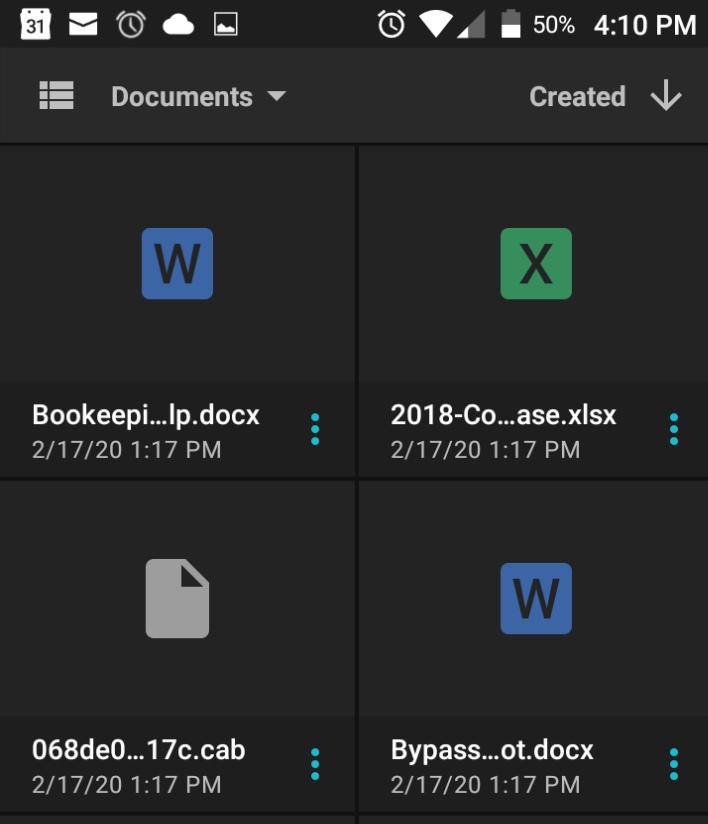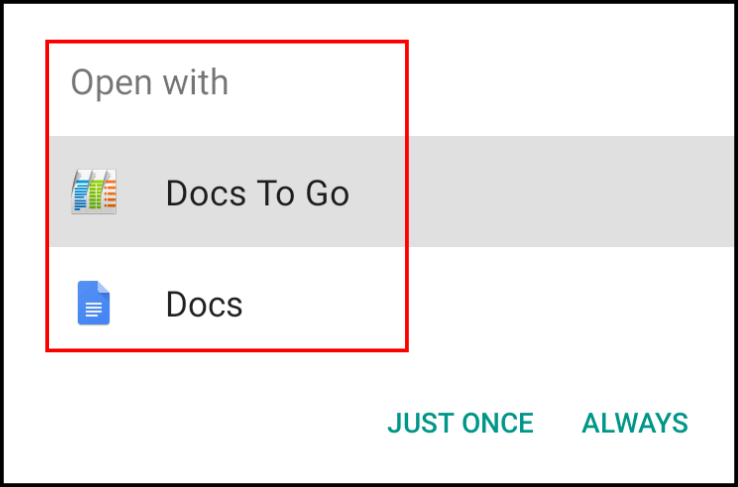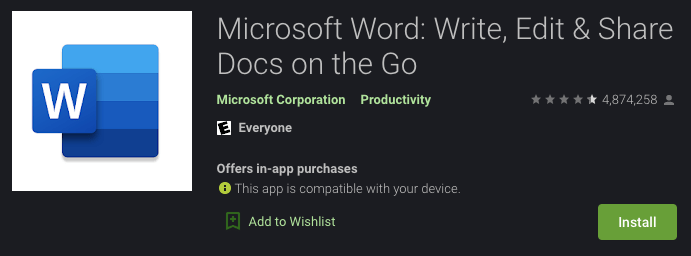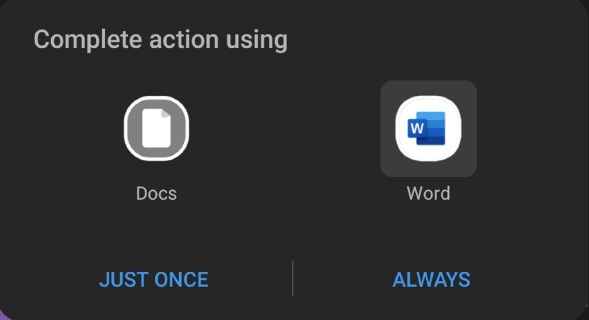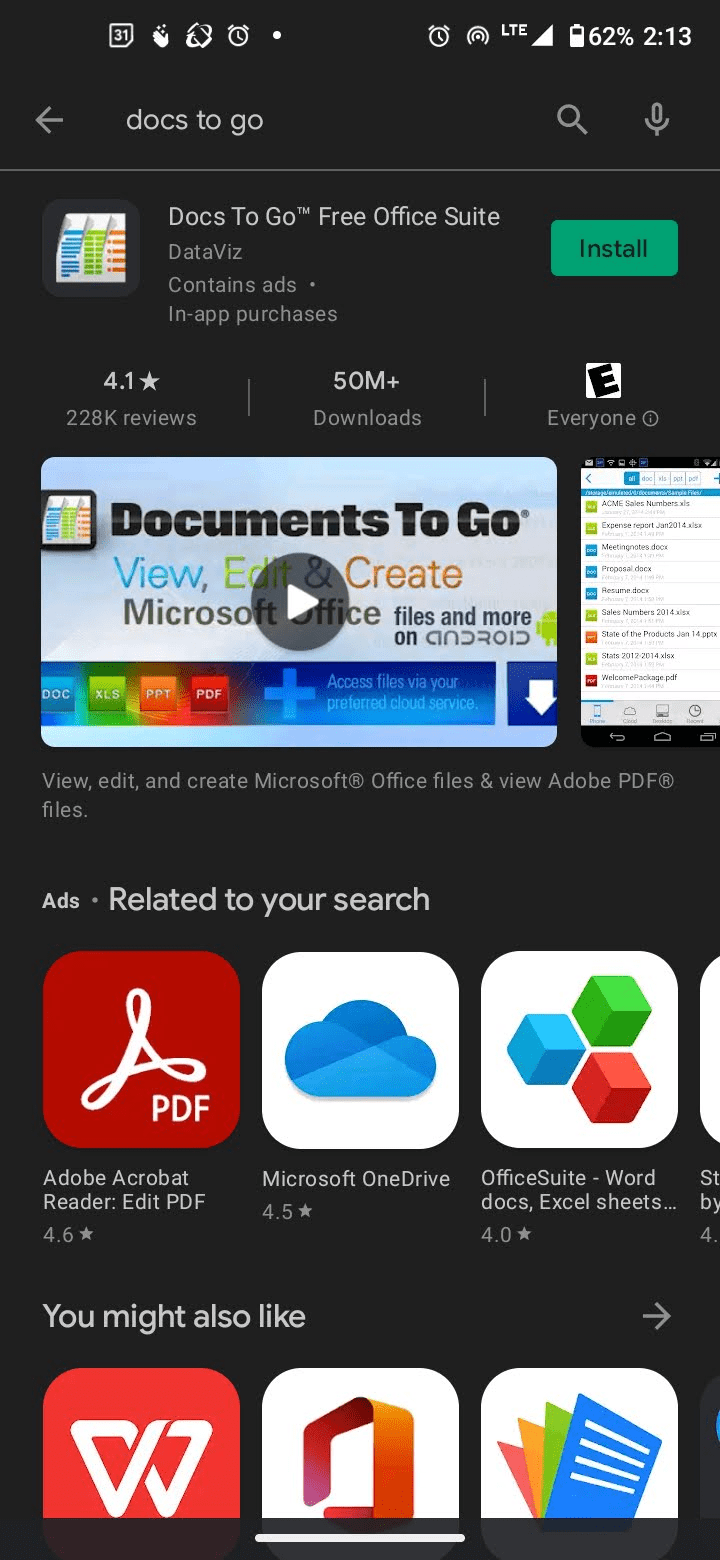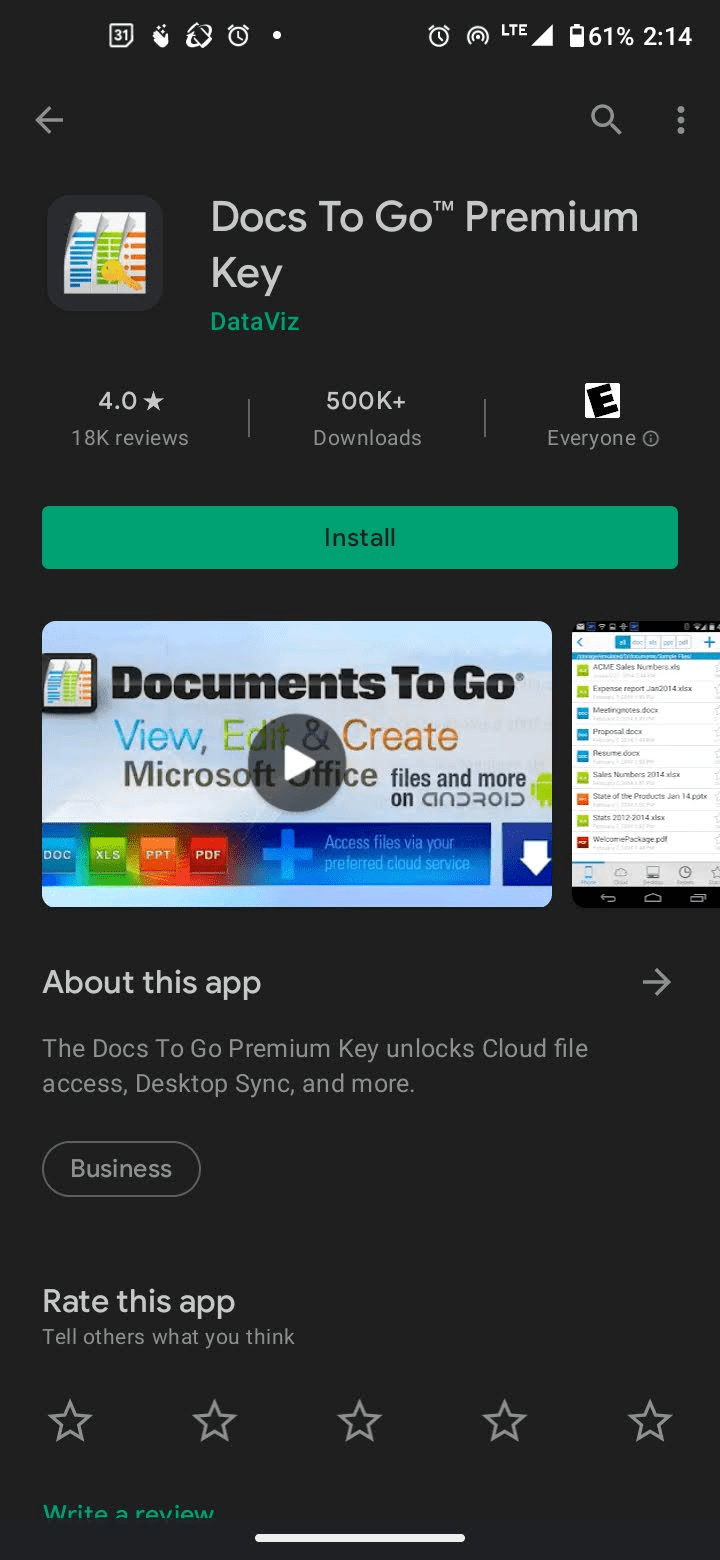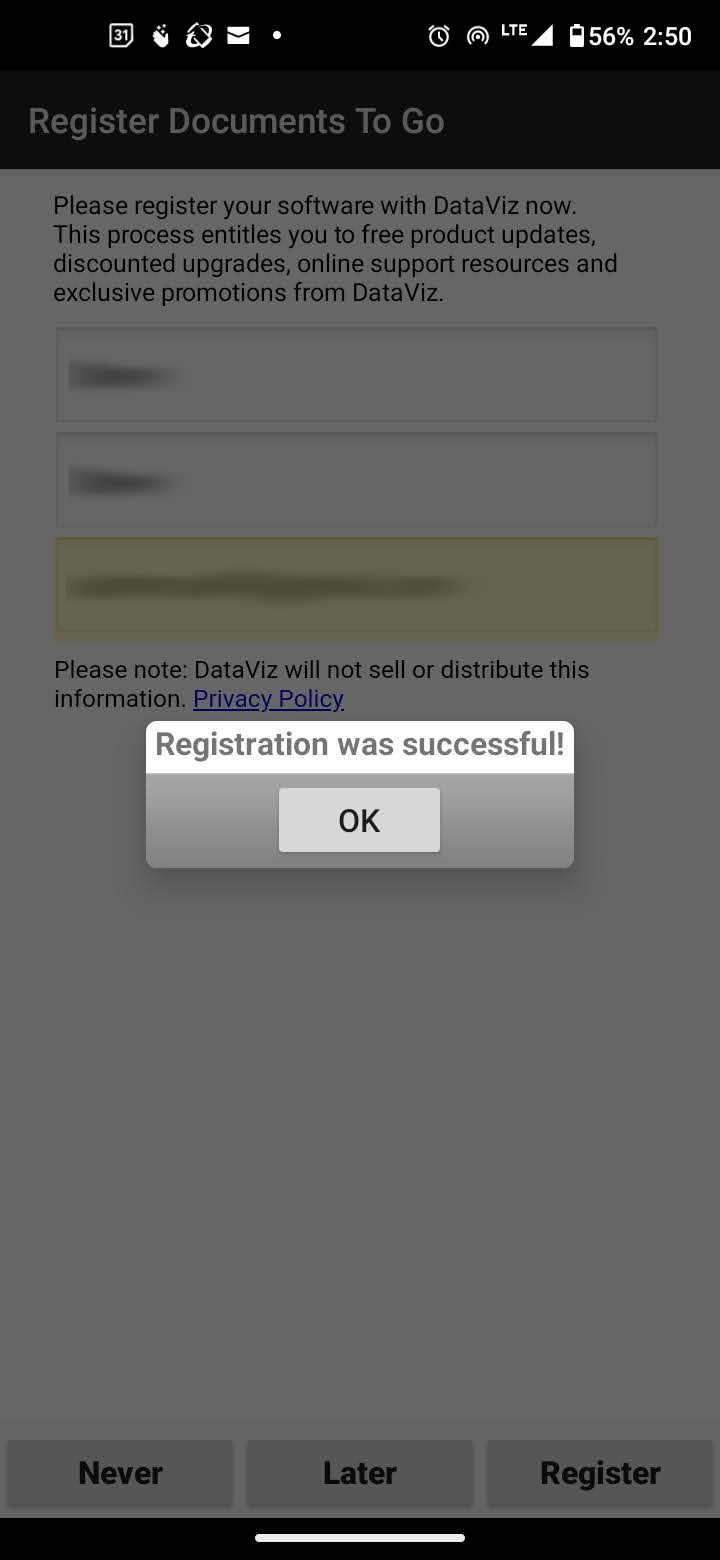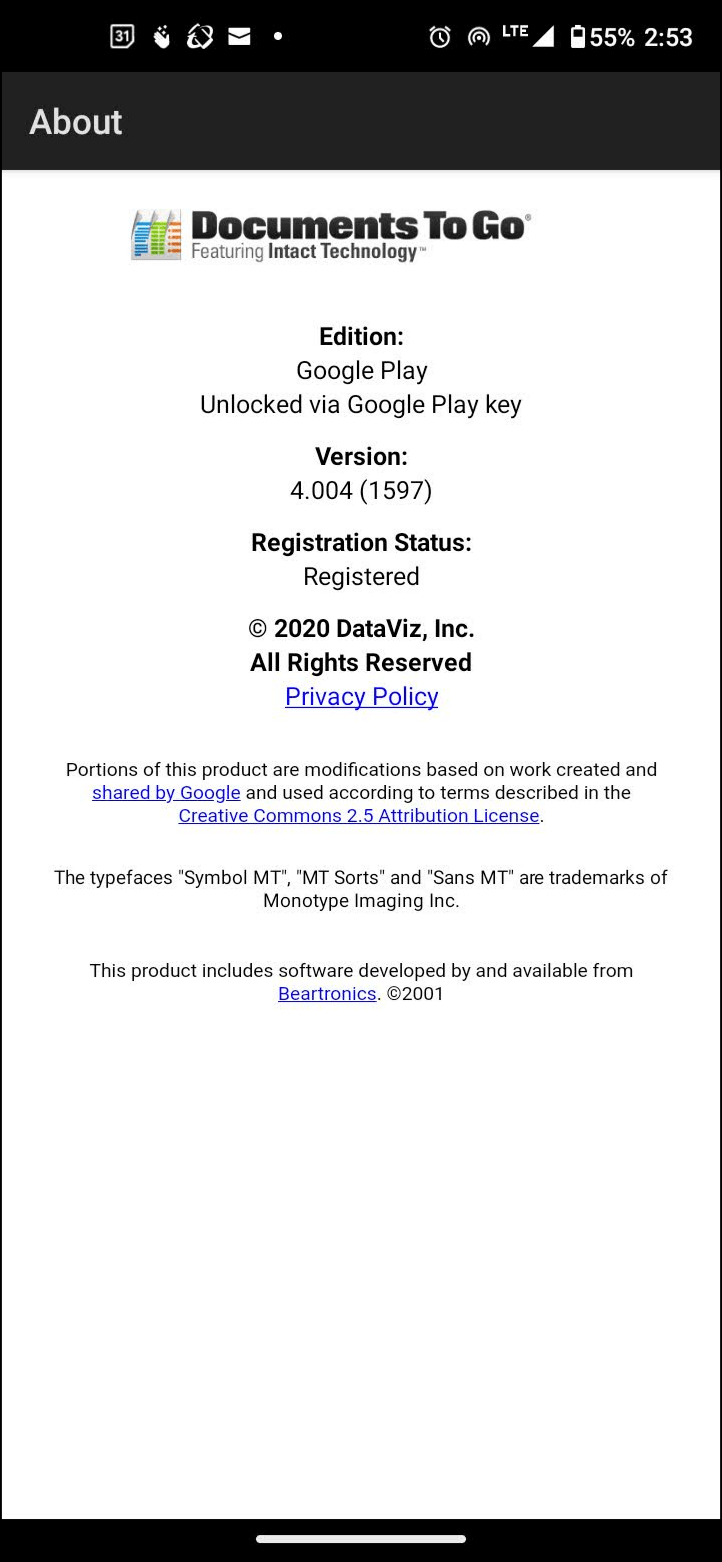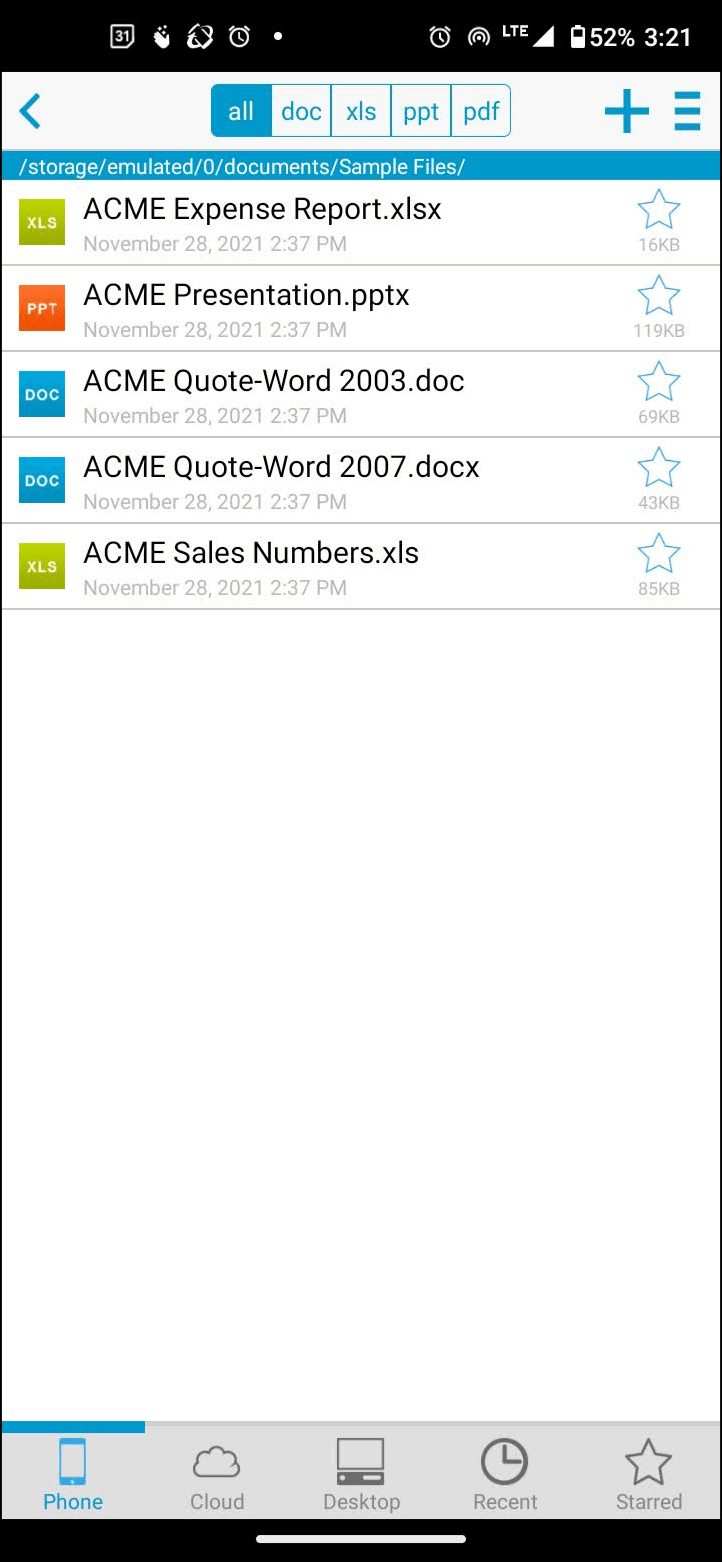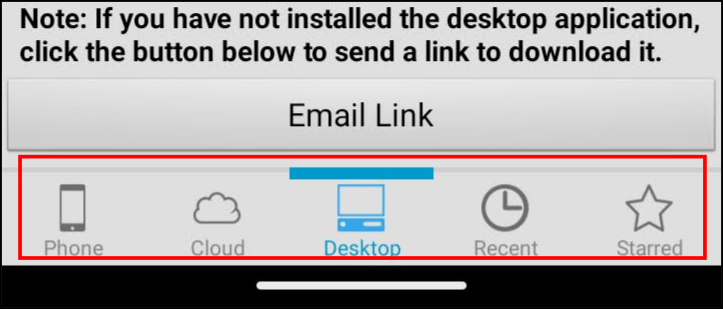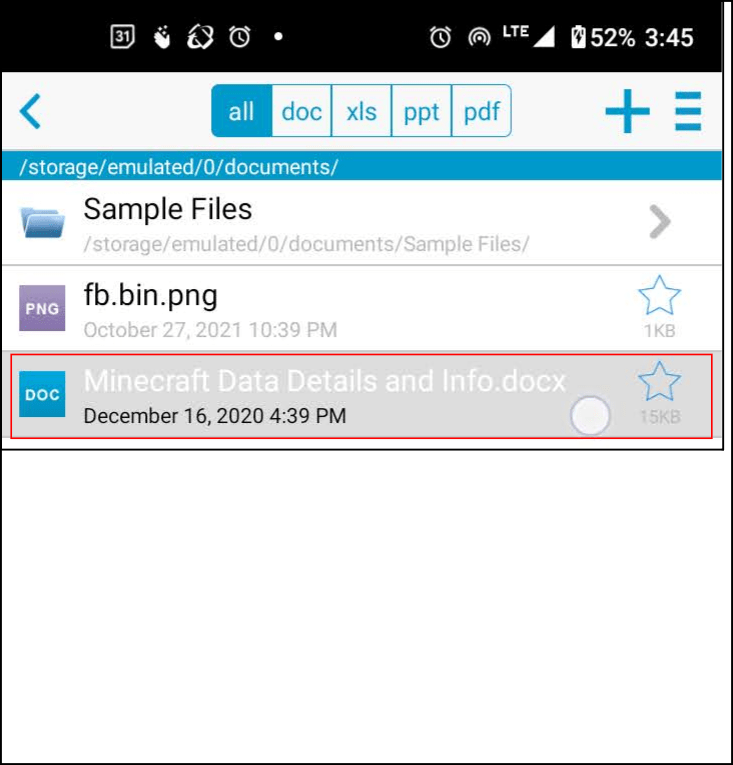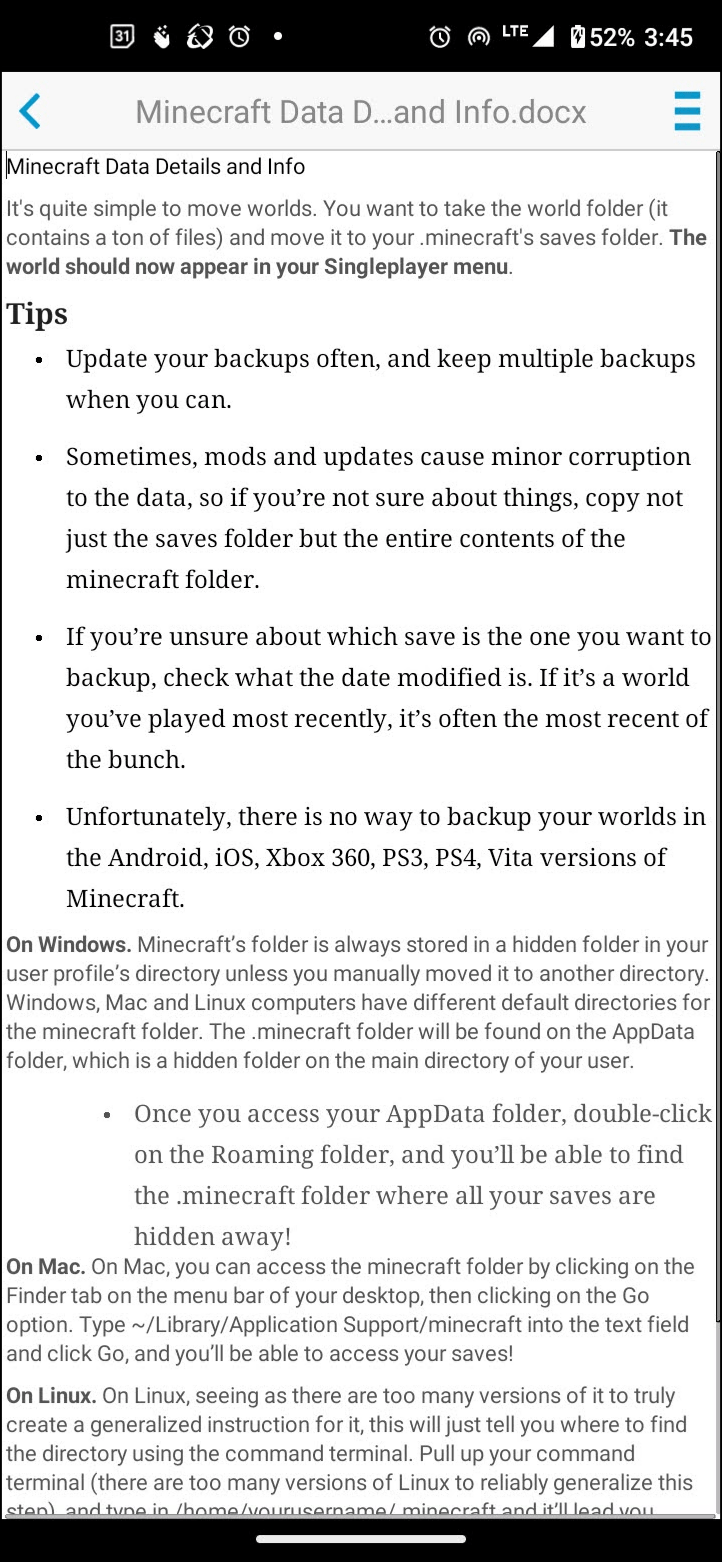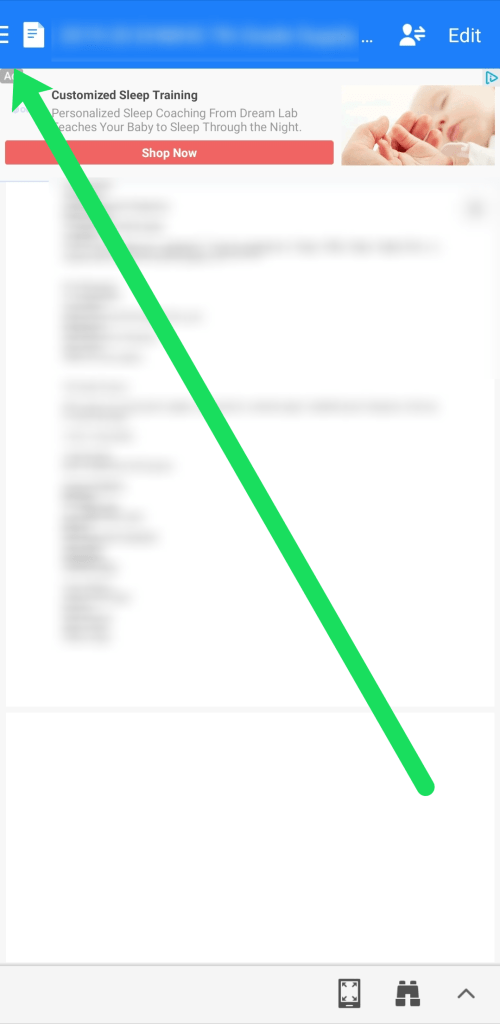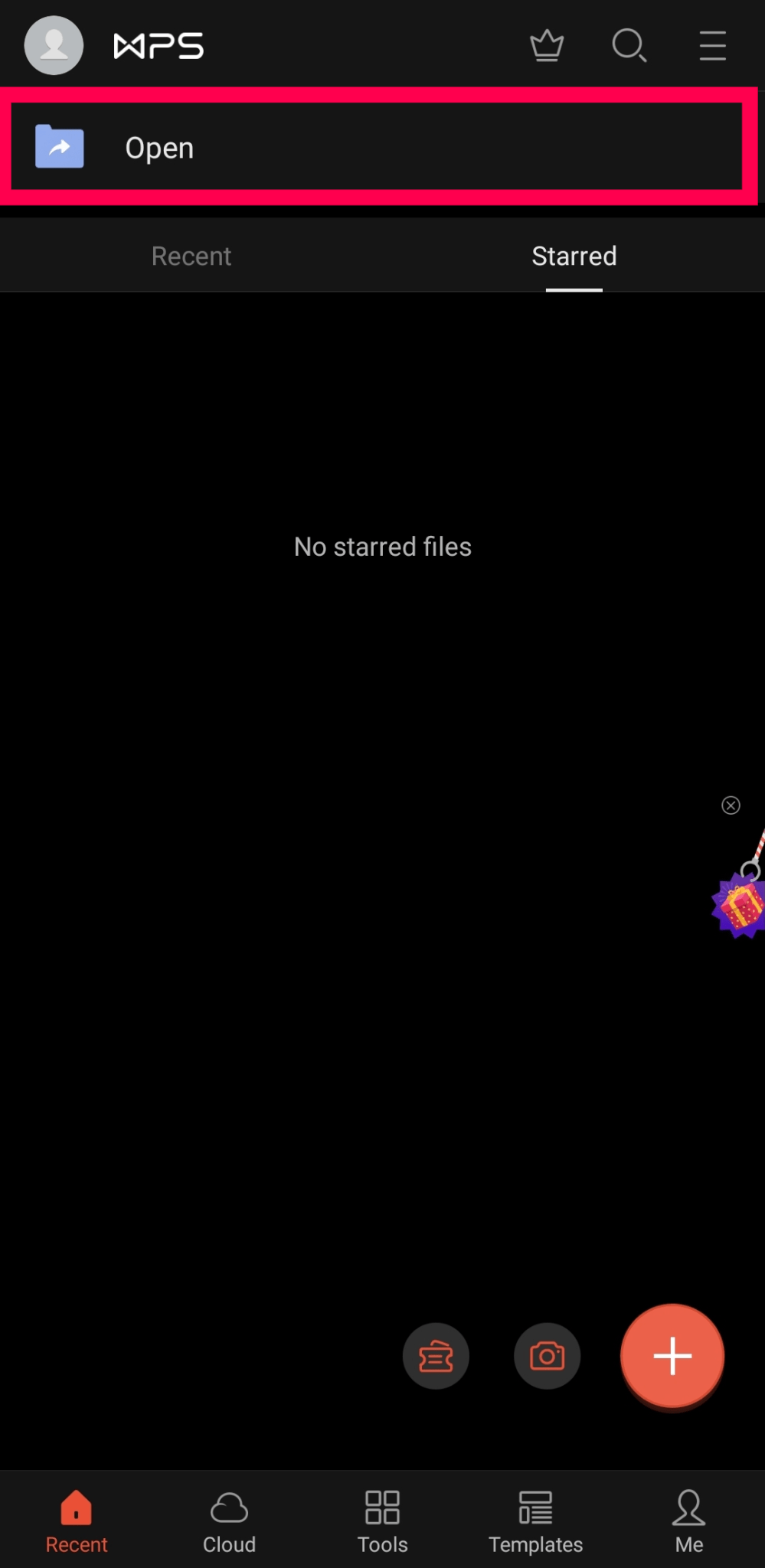Word для iPad Word для iPhone Word для планшетов c Android Word для телефонов с Android Word Mobile Еще…Меньше
Возникают проблемы при открытии файла? Возможно, файл сохранен в формате, который Word не поддерживает на вашем устройстве. Найдите свое устройство и просмотрите таблицу, чтобы узнать, является ли это обращением.
|
Тип файла |
Открытие и правка |
Открыть только для чтения |
|---|---|---|
|
Документы Word (DOCX) |
Да |
Да |
|
Двоичные документы (DOC) |
Нет |
Да (преобразование в формат DOCX для редактирования) |
|
Шаблоны Word (DOTX) |
Да |
Да |
|
Двоичные шаблоны (DOT) |
Да |
Да |
|
Документ с поддержкой макросов (DOCM) |
Нет |
Да |
|
Файлы, защищенные технологией IRM |
Да |
Да |
|
Текст OpenDocument (ODT) |
Нет |
Да (преобразование в формат DOCX для редактирования) |
|
Файл в формате PDF (PDF) |
Нет |
Нет |
|
Файлы с форматированным текстом (RTF) |
Нет |
Нет |
|
Word XML, Word 2003 XML или другие XML-файлы (XML) |
Нет |
Нет |
|
Документ в формате HTM или HTML |
Нет |
Нет |
|
Веб-страницы (MHT, MHTML) |
Нет |
Нет |
|
Простые текстовые файлы (TXT) |
Нет |
Нет |
|
Документы Works 6–9 (WPS) |
Нет |
Нет |
|
Тип файла |
Открытие и правка |
Открыть только для чтения |
|---|---|---|
|
Документы Word (DOCX) |
Да |
Да |
|
Двоичные документы (DOC) |
Нет |
Да (преобразование в формат DOCX для редактирования) |
|
Шаблоны Word (DOTX) |
Нет |
Нет |
|
Двоичные шаблоны (DOT) |
Нет |
Нет |
|
Документ с поддержкой макросов (DOCM) |
Нет |
Да (преобразование в формат DOCX для редактирования) |
|
Файлы, защищенные технологией IRM |
Нет |
Да |
|
Текст OpenDocument (ODT) |
Нет |
Да (преобразование в формат DOCX для редактирования) |
|
Файлы, защищенные паролем (пароль для открытия) |
Да |
Да |
|
Файлы, защищенные паролем (пароль для изменения) |
Нет |
Да |
|
PDF-файлы |
Нет |
Да (преобразование в формат DOCX для редактирования) |
|
Файлы с форматированным текстом (RTF) |
Нет |
Нет |
|
Word XML, Word 2003 XML или другие XML-файлы (XML) |
Нет |
Нет |
|
Документ в формате HTM или HTML |
Нет |
Нет |
|
Веб-страницы (MHT, MHTML) |
Нет |
Нет |
|
Простые текстовые файлы (TXT) |
Нет |
Да (преобразование в формат DOCX для редактирования) |
|
Документы Works 6–9 (WPS) |
Нет |
Нет |
|
Тип файла |
Открытие и правка |
Открыть только для чтения |
|---|---|---|
|
Документы Word (DOCX) |
Да |
Да |
|
Двоичные документы (DOC) |
Нет |
Да (преобразование в формат DOCX для редактирования) |
|
Шаблоны Word (DOTX) |
Нет |
Нет |
|
Двоичные шаблоны (DOT) |
Нет |
Нет |
|
Документ с поддержкой макросов (DOCM) |
Нет |
Да |
|
Файлы, защищенные технологией IRM |
Нет |
Нет |
|
Текст OpenDocument (ODT) |
Нет |
Да (преобразование в формат DOCX для редактирования) |
|
Файлы, защищенные паролем (пароль для открытия) |
Да |
Да |
|
Файлы, защищенные паролем (пароль для изменения) |
Нет |
Да |
|
PDF-файлы |
Нет |
Нет |
|
Файлы с форматированным текстом (RTF) |
Нет |
Нет |
|
Word XML, Word 2003 XML или другие XML-файлы (XML) |
Нет |
Нет |
|
Документ в формате HTM или HTML |
Нет |
Нет |
|
Веб-страницы (MHT, MHTML) |
Нет |
Нет |
|
Простые текстовые файлы (TXT) |
Нет |
Да (преобразование в формат DOCX для редактирования) |
|
Документы Works 6–9 (WPS) |
Нет |
Нет |
Макросы сохраняются для форматов DOC и DOCM. Изменять и сохранять макросы нельзя.
Не ответили на вопрос?
Попробуйте опубликовать свой вопрос в сообществе ответы на Word .
Нужна дополнительная помощь?
Если вы еще не знаете, как на своем гаджете с платформой Android открыть документ вордовского формата, тогда вы попали по нужному адресу. Далее представлена подробная и пошаговая инструкция открытия документов word.
Для открытия документа word на Android вам нужно загрузить специальную программу Quickoffice.
Quickoffice — распространенная бесплатная программа, она дает возможность создавать, удобно читать и вносить изменения в DOC-файлы, а также прочие офисные документы. Позволяет сохранять файлы на облаке Google и получать к ним моментальный доступ с любых устройств.
Если вы не установили офисное приложение Quickoffice либо не знаете как его установить, следующая инструкция поможет в этом разобраться.
Первоначально следует запустить Play market. Также важно учитывать, что если вы не прошли регистрацию в данном приложении, то не сумеете осуществить установку Quickoffice.
После регистрации, снова запускаем Play market, загрузив все данные, программа откроет главную страничку, в которой вам надо найти кнопку «Поиск» и активировать ее. После активации поиска, Play market откроет страничку с результатами найденного приложения. Нажимаем на Quickoffice.
После этого в гаджете появится страница с программой, в ней находится подробное описание, плюс ко всему вы можете оставить оценку этому приложению. Для продолжения установки нажимаем «Установить».
Когда вы активируете кнопку «Установить», высветится окно для подтверждения установки Quickoffice. Для согласия с установкой жмем на «Принять». После проделанных действий, ваше устройство начнет загружать программу.
Затем после окончания загрузки, начнется автоматическая установка офисного приложения, после которой вы можете открывать на своем планшете любые вордовские документы.
В действительности есть масса программ, например, Microsoft Word, OfficeSuite или Smart Office, с помощью которых вы легко сможете открыть вордовский документ. Выбирайте наиболее подходящую программу и получайте удовольствие от удобной работы с офисными документами.
Пожалуйста, оцените статью
Загрузка…
Пакет приложений Microsoft Office широко распространён в организациях, учебных учреждениях и на обычных домашних компьютерах. Хотя существуют альтернативные приложения вроде Google Docs и Apple Pages, наиболее популярной программой для работы с текстом уже не первое десятилетие является Word.
Несмотря на такую популярность, файлы Word открываются далеко не на всех платформах. Если попытаться открыть файл формата .doc на Android, с этим могут возникнуть проблемы. К счастью, эти проблемы относительно просто решаются.
Как открывать файлы формата .doc на Android
Магазин Google Play Store является одним из двух наиболее крупных для мобильных устройств. Это значит, что в нём нет недостатка программ, призванных помогать открывать файлы Word на Android.
Большинство этих программ бесплатные, некоторые предустановлены на устройствах. Все описанные в данной статье программы актуальны на ноябрь 2021.
Использование Google Docs для открытия файлов Doc/Docx
Google предлагает встроенную поддержку файлов форматов .doc и .docx в Android. Вот как они открываются:
- Используйте Google Drive, электронную почту или другой сервис для передачи файла Word на Android-устройство.
- Нажмите на файл для открытия. Если появится окно с предложением, используйте для открытия Google Docs или другие приложения для просмотра или редактирования doc/docx, если они установлены. Если выбор не предлагается, может потребоваться установить такую программу или сбросить загрузчик приложений по умолчанию.
Документ должен открыться в выбранном приложении. Если вам достаточно только чтения, возможностей Docs хватит. Если нужно редактировать файл, потребуются программы вроде Docs To Go.
Использование Microsoft Word для открытия файлов Doc/Docx на Android
Google Docs может показать содержимое файлов Word на Android. Что касается редактирования файлов Word, лучше всего с этим справляется сам Word для Android. Это не та же программа, что версия для ПК, но на мобильных устройствах она позволит редактировать файлы.
- Скачайте Microsoft Word из магазина Play Store.
- Когда программа установлена, нажмите на хранящиеся на устройстве файлы .doc или .docs и из списка доступных приложений выберите Word.
Word даёт возможность легко редактировать и сохранять документы на Android. Естественно, по возможности лучше заниматься этим на Windows-компьютерах или Mac.
Можно установить на Android весь пакет приложений Microsoft Office, то есть Excel, PowerPoint и т.д. Редактировать файлы на смартфоне может быть неудобно, особенно таблицы в Excel, но при большой необходимости это возможно.
Word для Android является бесплатным приложением без рекламы и без необходимости заводить учётную запись. Однако, без неё нельзя открывать файлы из облачного хранилища. Наличие учётной записи позволит открывать одни и те же файлы на мобильных устройствах и компьютерах.
Использование Docs To Go на Android для открытия файлов Doc/Docx
Docs To Go является одним из лучших вариантов для открытия и редактирования файлов Doc/Docx на Android. Для получения максимальной функциональности и совместимости потребуется платная версия, но цена невелика. Сторонние приложения не дают всех возможностей Microsoft Word, но многие близки к этому.
- Установите Docs To Go Free Office Suite в Play Store. Если вам хватит бесплатной версии, пропустите пункт 4.
- Рекомендуется установить Docs To Go Premium Key.
- Запустите Docs To Go Premium Key, если приобрели это приложение. Зарегистрируйте имя и адрес электронной почты. Затем автоматически запустится Docs To Go.
- Приложение Premium Key автоматически обновляет бесплатную редакцию приложения при помощи платного ключа Google. Можно проверить это в разделе Настройки > О программе.
- Запустите Docs To Go Free Office Suite, если у вас бесплатная версия. Если платная, его автоматически запустит приложение Premium Key.
- Нажмите на варианты выбора файлов внизу экрана, такие как Облако, Рабочий стол, Телефон.
- Найдите файл Doc/Docx и нажмите для открытия.
- Файл откроется для просмотра и редактирования.
Использование Polaris Office для Android для открытия файлов Doc/Docx
Polaris Office предустановлен на многие Android-устройства, но при необходимости программу можно скачать из магазина Play Store. Она бесплатная и при желании можно обойтись без создания учётной записи. Правда, при открытии файлов придётся столкнуться с большим количеством рекламы, даже если заплатить за подписку. Разработчик в ответ на комментарии пользователей описывал методы устранения рекламы.
- При запуске приложения нужно нажать на три горизонтальные черты в верхнем левом углу и на опцию «Хранилище устройства» для доступа к локальным файлам. Если файлов нет, откройте настройки и на вкладке «Приложения» включите разрешение на доступ.
Теперь можно редактировать и скачивать файлы на устройство, а затем отправлять куда нужно. Примечание: реклама может мешать работать с документами. В первую очередь мешает рекламный баннер наверху, как показано на скриншоте. Есть несколько способов избавиться от рекламы.
Приложение предлагает видеоролики, при просмотре которых реклама пропадает и вы можете обойтись без платной версии программы. Продолжительность видео составляет 60 секунд.
Также можно нажать на иконку «Редактировать», которая убирает рекламный баннер наверху. Или можно включить режим «В самолёте» и затем открывать файл. Если документ уже открыт, вернитесь назад и включите режим «В самолёте». При открытии документа реклама пропадает.
Использование WPS Office для Android для открытия файлов Doc/Docx
WPS Office представляет собой ещё одно бесплатное приложение из магазина Google Play Store. Помимо просмотра документов Microsoft Office здесь доступно преобразование файлов в другие форматы. Как и в Polaris Office, можно обойтись без создания учётной записи.
Имеется и платная подписка, которая открывает дополнительную функциональность. Если у вас будут проблемы с рекламой после обновления до платной версии, можно связаться с разработчиком. Вот как открывать файлы Doc/Docx в WPS на Android.
- Запустите приложение WPS.
2 Нажмите «Открыть» наверху экрана приложения.
- Выберите категории файлов, в данном случае Doc, и затем файл из локального хранилища.
- После открытия нажмите «Инструменты» внизу экрана для редактирования файла.
- WPS Office обладает собственным облачным сервисом для сохранения файлов внутри приложения. Также можно поделиться документами с другими людьми или отправить на компьютер (в последнем случае нужна учётная запись).
Если у вас есть проблемы с открытием файла Word, для начала необходимо попробовать воспользоваться другим приложением.
Это может помочь, если открываемый файл не повреждён. Если файл всё равно не удаётся открыть, он может быть повреждён и следует выбрать другую версию файла или другой файл.
Если вам нужно получить доступ к файлу из приложения Word, могут возникнуть проблемы с совместимостью. Программное обеспечение на устройстве может оказаться устаревшим или версия приложения может быть не последней. Проверьте магазин Google на наличие обновлений. Если обновление есть, установите его и снова попробуйте открыть файл.
Если у вас последняя версия Word, попробуйте найти обновление операционной системы. Откройте для этого Настройки — Об устройстве.
Если всё программное обеспечение актуальное, можно попробовать очистить кэш в разделе Настройки > Приложения > Word > Очистить кэш. Можно также удалить и снова установить приложение. Некоторые пользователи сообщают, что удалить Word можно только из системных настроек устройства. В таком случае попробуйте удалить приложение через магазин. Если опция удаления отсутствует, программу можно только отключить и повторно включить.
Наконец, попробуйте войти в Word с учётной записью Microsoft, если ещё не сделали этого. Это может устранить проблемы, особенно если вы скачиваете документы из облака.
Как видите, можно легко открывать документы Word на Android. Для этого есть приложения Microsoft Word, Google Docs, WPS Office и другие. Нужно лишь приложение, которое поддерживает файловый формат Word.
Часто задаваемые вопросы
Можно ли редактировать любой документ Word на смартфоне?
Да. Google Docs и названные выше сторонние приложения дают возможность редактировать документы Word. Если файл доступен только для чтения, нужно нажать на «Атрибуты» и снять галочку «Только для чтения».
После этого можно вносить в файл изменения, делать примечания и выполнять разные другие задачи. После редактирования файлом можно поделиться, отправить в облако или другому человеку.
Какое стороннее приложение лучшее при работе с документами Word?
Ответ зависит от того, что вы пытаетесь сделать с документом. Word обеспечивает лучшую совместимость, так как это приложение Microsoft. Правда, мобильная версия Word имеет ограниченные возможности. Платная версия Doc To Go станет хорошим выбором. Программа хорошо справляется с файлами Office, обеспечивает совместимость и функциональность. Google Docs даёт большой выбор действий и упрощает обмен документами с другими. При этом могут вноситься некоторые изменения в форматы и структуру документов. У другие описанных сторонних приложений также есть свои отличительные черты.
Можно ли сохранять документы в учётную запись OneDrive на Android?
Да. В приложение Word на Android можно войти через учётную запись Microsoft. При открытии файла можно выбрать меню под иконкой с тремя точками в верхнем правом углу, выбрать «Сохранить как» и указать место сохранения файла.
Если вы создаёте новый документ, нужно выбрать учётную запись OneDrive из раскрывающегося меню.
Об авторе
Александр
Специалист по информационной безопасности с 10-ти летним опытом. Отец троих детей. Независимый консультант по вопросам кибер безопасности. 6 лет опыта интеграции решений кибербезопасности с другими продуктами в существующих инфраструктурах на корпоративном уровне.
Несмотря на то, что большинством пользователей смартфон воспринимается исключительно как средство коммуникации, а также как мультимедийное устройство для развлечений, порой нам требуется открывать документы на Андроид. И в этой ситуации мы зачастую оказываемся в положении беспомощного человека, который не может посмотреть содержимое файла. Чтобы решить проблему, нужно разобраться, чем открыть docx и другие виды документов на телефоне.
На Android можно открыть любой документ, но часто для этого требуется специальное приложение
Первым делом надо сказать, что на многих смартфонах по умолчанию есть средство просмотра документов. В качестве примера приведу свой Xiaomi, на котором без установки вспомогательных приложений мне удалось открыть PPTX на Андроид, HTML, TXT и другие файлы. Из девяти форматов сложности вызвали только расширения DjVu и SIG.
На смартфонах Xiaomi по умолчанию установлено средство просмотра от WPS Office, которое позволяет открывать документы без дополнительных приложений
Вместе с тем существует пара нюансов. Во-первых, средство просмотра Андроид только показывает содержимое файла, но не позволяет его редактировать. Во-вторых, подобное ПО есть не на каждом смартфоне, и на тех же устройствах Xiaomi оно во-многом реализовано за счет вспомогательного софта. Так что разговор о том, как открыть PDF на Андроиде и другие типы документов продолжает оставаться актуальным.
⚡ Подпишись на Androidinsider в Дзене, где мы публикуем эксклюзивные материалы
Содержание
- 1 Приложение для docx на Андроид
- 2 Чем открывать TXT на Андроиде
- 3 Как открыть PDF на Андроиде
- 4 XLSX — чем открыть на Андроид
- 5 Как открыть XML на телефоне
- 6 Как открыть файл HTML на Андроид
- 7 Файл PPTX на Андроид
- 8 Как открыть SIG на телефоне
- 9 Чем открыть DjVu на Андроид
Приложение для docx на Андроид
Начнем c файлов docx, которые представляют собой текстовые документы из серии форматов Office Open XML, разработанных компанией Microsoft. Чтобы взаимодействовать с ним вам может потребоваться приложение, открывающее docx на Андроид:
- Microsoft Word;
- Google Документы;
- WPS Office и другие.
О дополнительных приложениях для работы с документами на телефоне вы узнаете из нашей подборки. А среди своей троицы хочу выделить WPS Office. Эта программа позволяет не только редактировать docx на Андроид, но и работать с другими типами файлов от PDF до PPTX. Возьмите на заметку.
Чем открывать TXT на Андроиде
Максимально кратко поговорим о TXT на Андроид. Это текстовый документ, отличающийся от docx отсутствием разметки. Открыть TXT на телефоне можно тремя типами приложений:
- браузеры для телефона;
- читалки вроде FBReader;
- Microsoft Word и другие текстовые редакторы.
При этом работа с текстом будет доступна только в специальном редакторе. Все остальное — средства просмотра документов, которые могут отличаться только удобством чтения, но не более того.
🔥 Загляни в телеграм-канал Сундук Али-Бабы, где мы собрали лучшие товары с АлиЭкспресс
Как открыть PDF на Андроиде
Обычно PDF на Андроид открывается без каких-либо проблем при помощи стандартного средства просмотра и приложений, рассмотренных выше. Но, если вы хотите разобраться, как сделать ПДФ на телефоне, создав файл самостоятельно, могут возникнуть сложности. Появляются они только из-за того, что многие люди не знают, что любой текстовый редактор от Microsoft Word до WPS Office позволяет сохранить документ не в docx, а в PDF. Вот вам пример:
- Откройте документ в WPS Office или любом другом подобном приложении.
- Отредактируйте текст на свой вкус, используя инструменты программы.
- Нажмите кнопку «Инструменты», а затем — «Экспорт в PDF».
- Сохраните файл.
Любой текстовый редактор позволяет сохранить файл в формате PDF
Отмечу, что в WPS Office эта функция является платной, а без лишних трат вы можете сохранить ПДФ на телефоне через Microsoft Word. Если не нужно создавать файл, а просто хочется открыть PDF на Андроид, но вы сталкиваетесь со сложностями, установите приложение PDF Reader или читалку наподобие ReadEra.
XLSX — чем открыть на Андроид
Файл XLSX представляет из себя таблицу, созданную в приложении Excel от Microsoft. Следовательно, вы можете использовать его для работы с подобными типами файлов. Но подойдут и другие программы вроде неоднократно упомянутого пакета WPS Office.
Читайте также: Что делать, если не открываются файлы на телефоне
Еще один вариант открыть XLCX на Андроид — приложение Google Таблицы. Можете пополнить им список прочего софта для работы с документами, о котором мы уже говорили ранее.
Как открыть XML на телефоне
XML на Андроид — это формат с расширяемым языком разметки. Несмотря на визуальное сходство в названии, он не имеет ничего общего с XLCX. Если вы хотите узнать, как открыть XML на телефоне, то воспользуйтесь приложением XML Viewer.
XML-файлы можно не только просматривать, но и редактировать
Помимо просмотра эта программа позволяет редактировать файл XML. Увы, в приложении нет русского языка, однако для работы с ним вам будет достаточно знания перевода слов «View» («просмотр»), «Edit» («изменение») и «Save» («сохранение»). Еще одна подобная программа XML Viewer разработана студией Sooms App и примечательна тем же набором опций. Кроме того, если вам не нужна функция редактирования, вы можете открыть XML на телефоне при помощи бесплатного средства просмотра из приложения WPS Office.
Как открыть файл HTML на Андроид
Если вы скачали HTML на Андроид, то знайте, что данный тип файлов — это разметка веб-страниц. Поэтому, чтобы открыть HTML на телефоне, понадобится самый обычный браузер от Google Chrome до Opera Browser. Причем для просмотра такого документа выход в интернет не требуется.
❗ Поделись своим мнением или задай вопрос в нашем телеграм-чате
Другое дело, если вам нужно редактировать HTML. Для этого придется предварительно установить на смартфон приложение TrebEdit. Специальный редактор поможет изменить содержимое документа и сохранить получившийся результат.
Файл PPTX на Андроид
PPTX на телефоне — это файл презентации. Его можно открыть через стандартное средство просмотра. А вот для того, чтобы сделать презентацию на телефоне, нужно воспользоваться одной из специальных программ:
- Microsoft PowerPoint;
- Google Презентации;
- Zoho Show.
Если стандартное средство просмотра не работает, то эти приложения можно использовать и с целью открыть PPTX на телефоне, что вполне логично. Также ознакомьтесь с нашей подборкой программ для создания презентации на Андроид, где вы найдете другой полезный софт.
Как открыть SIG на телефоне
Файлы отмеченных выше форматов можно открыть с помощью средства просмотра Xiaomi и прочего стандартного ПО. Вместе с тем есть вероятность столкнуться с расширениями, для взаимодействия с которыми не подходит ни заводской софт, ни текстовые редакторы. В частности, такие сложности вызывает SIG-файл на телефоне.
⚡ Подпишись на Androidinsider в Пульс Mail.ru, чтобы получать новости из мира Андроид первым
В формате SIG сохраняются цифровые подписи. Увы, специальных программ для открытия SIG на Андроид не существует. Но посмотреть подпись получится, если предварительно изменить формат файла:
- Выделите SIG-файл.
- Нажмите «Переименовать».
- После точки введите «docx» или другое расширение, для работы с которым у вас уже установлено приложение.
Если SIG-файл не открывается, попробуйте изменить его расширение через функцию «Переименовать»
Если вам нужно создать подпись в формате SIG, воспользуйтесь приложением КриптоАРМ ГОСТ. В Google Play его нет, но его можно скачать отдельным файлом и установить APK на телефон.
Чем открыть DjVu на Андроид
Наконец, сложности нередко вызывают файлы DjVu на Андроиде. Впрочем, на деле все довольно просто. Ведь это — формат для хранения книг и журналов. Как вы уже могли догадаться, чтобы открыть DjVu на телефоне, нужно скачать приложение для книг на Андроид:
- FBReader;
- FullReader;
- ReadEra и другие.
Аналогичным образом вы можете открыть FB2 на телефоне. Читалка в этом смысле — палочка-выручалочка, так как при попытке ознакомиться с содержимым в текстовом редакторе после принудительного изменения формата файла оборачиваются неудачей из-за проблем с отображением шрифтов.
Файлы формата .docx представляют собой документы, созданные в Microsoft Word версии 2007 или в любой другой аналогичной программе.
По умолчанию Android устройства не поддерживают данное расширение. Если вам нужно просмотреть или отредактировать текстовый документ на смартфоне, то для этого придется воспользоваться специальным приложением. Далее мы расскажем, как открыть .docx на Андроид.
В Play Маркет существует немало бесплатных приложений для работы с .doc и .docx файлами. Большая их часть подходит исключительно для просмотра и редактирования текстовых документов, но встречаются и полноценные офисные пакеты, позволяющие также открывать .xlsx таблицы, .pptx презентации и файлы других форматов. Рассмотрим самые популярные.
Docs Viewer
Docs Viewer — это простая утилита, которая позволяет открывать файлы практически всех известных форматов (среди которых .docx, .html, .ai, .cdr, .dwg, .svg и другие). Приложение распространяется бесплатно и подходит исключительно для просмотра документов, без возможностей для их редактирования.
Google Документы
Google Документы — это бесплатное приложение, которое позволяет просматривать и редактировать документы на телефоне. В отличие от другого аналогичного софта, Google Документы подходит для работы с текстовыми файлами Google Docs в режиме онлайн, без необходимости предварительной загрузки.
Совет: некоторые «читалки» (например, AlReader) совместимы с .docx файлами и подходят для просмотра простейших текстовых документов (без таблиц, изображений). Если у вас уже установлено подобное приложение, то сперва попробуйте воспользоваться им.
WPS Office
WPS Office — это полноценный офисный пакет для мобильных устройств на базе Android. Приложение распространяется бесплатно подходит для просмотра и редактирования файлов популярных форматов. Среди главных особенностей — возможности для автоматического сохранения документов в облаке и восстановления удаленных файлов в течение 30 дней.
Как отредактировать документ через WPS Office
Если вы планируете не только просматривать, но и редактировать .docx файлы, то для этой цели лучше всего использовать полноценный офисный пакет. В данной инструкции мы будем использовать WPS Office, но вы можете скачать любой другой аналогичный софт (например, OfficeSuite, Polaris Office). Как отредактировать текстовый документ на телефоне:
Шаг 1. Откройте Play Маркет и установите на телефон WPS Office.
Шаг 2. Запустите приложение и нажмите «Согласен», чтобы принять пользовательское соглашение.
Шаг 3. После этого будет предложено войти в учетную запись (или зарегистрировать новую), чтобы получить доступ к библиотеке с бесплатными шаблонами для создания документов. Нажмите «Вход», чтобы авторизоваться или «Пропустить», чтобы сразу начать работу с WPS Office.
Шаг 4. На главном экране тапните по строке «Поиск файлов», чтобы найти документ по ключевому слову и в открывшемся окне начните вводить его название.
Шаг 5. Выберите искомый документ из результатов поиска, чтобы открыть вордовский файл и начать с ним работу.
Шаг 6. Если для корректного просмотра файла не хватает каких-либо библиотек (например, нужного шрифта), то WPS Office предложит их загрузить (доступно только в платной версии приложения). Выберите «Больше не спрашивать», чтобы уведомление не появлялось.
Шаг 7. Нажмите на кнопку «Правка» в верхнем левом углу, чтобы начать редактировать документ.
Шаг 8. Нажмите на значок в нижнем левом углу, чтобы открыть расширенную панель инструментов.
Шаг 9. Не забывайте, что вы можете использовать стандартные для Android устройств инструменты редактирования текста (двойное нажатие, копирование, вставка, выделение). Нажмите на значок «Готово», чтобы перейти в режим просмотра и на «Сохранить», чтобы применить внесенные изменения.
После этого вы получите уже отредактированный файл формата .docx, который можно отправить по электронной почте, скопировать на любое другое устройство или переместить в облачное хранилище.